Wie wir kürzlich in unserem Tutorial zum Spielen von Cyberpunk 2077 auf dem iPhone behandelt haben, gab es einen enormen Aufschwung bei Cloud-Gaming-Diensten. Für diesen Artikel haben wir NVIDIAs GeForce Now genutzt, aber das ist nur eine von vielen Optionen. Ein weiterer kommt direkt von Google in Form von Stadia.
Inhalt
- Verwandte Lektüre
- Wie viel kostet Stadia?
-
Spiele Spiele auf deinem iPhone mit Stadia
- Füge Stadia zu deinem Startbildschirm hinzu, um ein flüssigeres Erlebnis zu erhalten
-
Welche Controller funktionieren mit Stadia?
- Kannst du das Razer Kishi mit Stadia verwenden?
- Koppeln Sie Ihren Controller mit Ihrem iPhone
- Zusammenhängende Posts:
- So spielen Sie Cyberpunk 2077 auf dem iPhone mit GeForce Now
- Apple vs. Epic Games: 2020 geht weiter
- Verbinden Sie den Xbox One- oder PS4-Controller mit iPadOS, um Ihre Lieblingsspiele zu erkunden
- Die besten Apps für iOS und macOS: Dezember 2020
- Beste Apps für Apple M1 MacBook Air, Pro und Mini
Google hat Stadia bereits im November 2019 auf den Markt gebracht und hat in Bezug auf seine Spielebibliothek und seine Zuverlässigkeit einige Höhen und Tiefen erlebt. Ein weiterer Knackpunkt für diejenigen im iOS- und iPadOS-Ökosystem war die Unfähigkeit, Stadia-Spiele auf dem iPhone oder iPad zu spielen.
Dies stimmt leicht mit dem anhaltenden Kampf zwischen Apple und Google gegen Epic Games überein. Apple lässt derzeit nicht zu, dass bestimmte Anwendungen im App Store veröffentlicht werden, die versuchen, den Prozess zum Bezahlen von Apps über den App Store zu umgehen. Aus diesem Grund haben wir keine richtige Stadia-, GeForce Now- oder Xbox Cloud-Anwendung im Play Store gesehen.
Nichtsdestotrotz ist Stadia zu einer soliden Option für diejenigen geworden, die ein Cloud-Gaming-Erlebnis suchen.
Wie viel kostet Stadia?
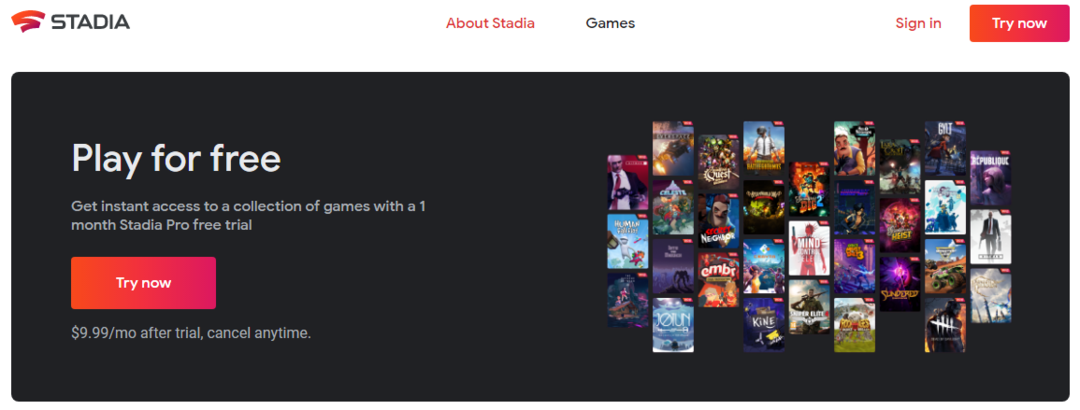
Wenn Sie Stadia testen möchten, bietet das Unternehmen eine kostenlose 30-Tage-Testversion für Stadia Pro an. Dies bietet Zugriff auf die Bibliothek der verfügbaren Spiele durch Stadien. Monatlich kommen neue Spiele hinzu, die kostenlos gespielt werden können.
Aber Sie können Stadia auch verwenden, um einige andere AAA-Titel wie Cyberpunk 2077, Star Wars Jedi Fallen Order, Assassin's Creed Valhalla und mehr zu kaufen. Wir haben bereits erwähnt, dass Sie Stadia Pro einen Monat lang kostenlos testen können. Sobald diese kostenlose Testversion abgelaufen ist, können Sie das Abonnement für nur 9,99 USD pro Monat fortsetzen.
Ein weiterer interessanter Aspekt von Stadia ist, dass Sie es als Ihre „Spielkonsole“ verwenden können. Das bedeutet, dass Sie Spiele ohne Pro-Mitgliedschaft über Stadia kaufen und diese Spiele trotzdem spielen können. Es ist nur eine weitere interessante Facette des Cloud-Gaming-Marktes und wie es viele Möglichkeiten gibt, von überall aus zu spielen.
Spiele Spiele auf deinem iPhone mit Stadia
Wenn Sie sich entschieden haben, mit Stadia zu beginnen, müssen Sie die PWA des Unternehmens verwenden. Dies wird auch als Progressive Web App bezeichnet und ist im Wesentlichen eine Anwendung, die Safari als Rückgrat auf Ihren Mobilgeräten verwendet. PWAs sind ziemlich verbreitet, da Sie GeForce Now auch auf Ihrem iPhone oder iPad spielen können.
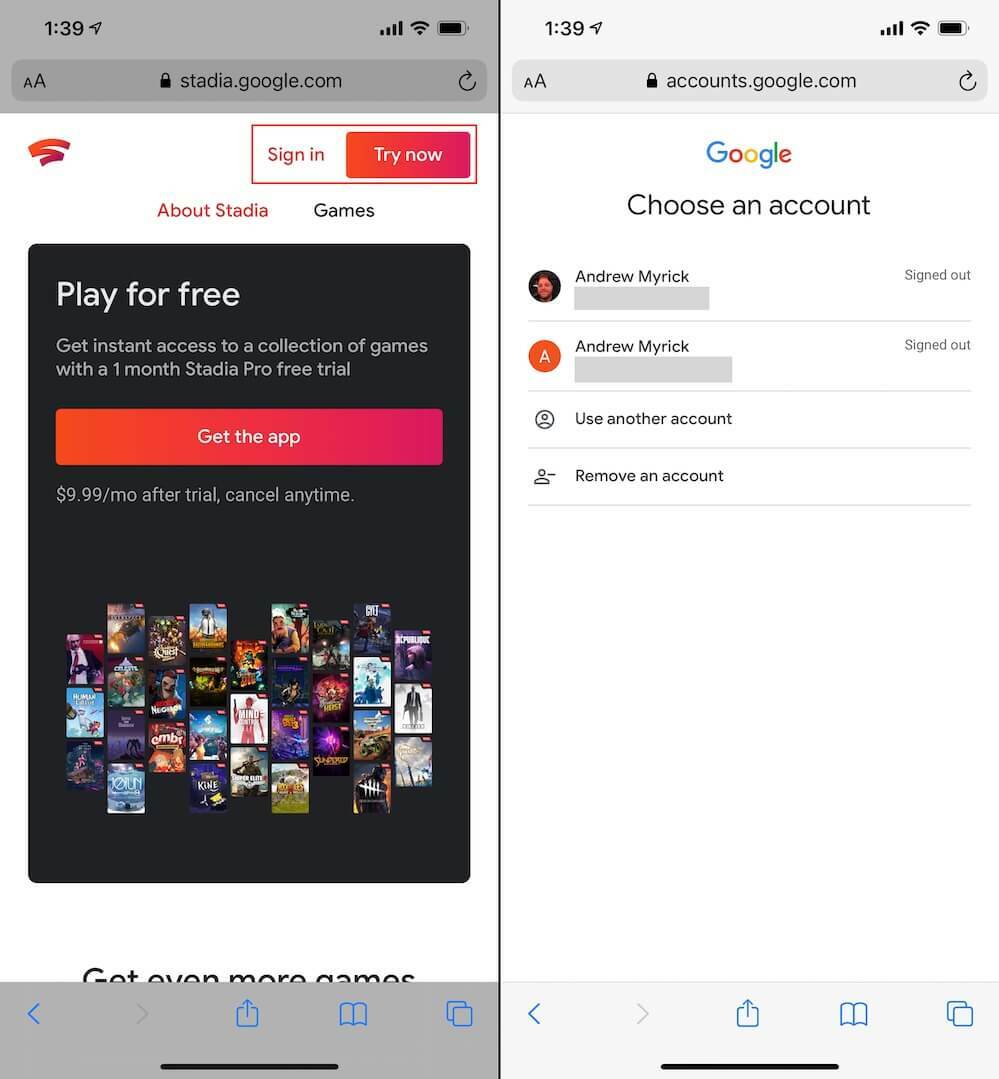
So starten Sie Stadia auf Ihrem iPhone und iPad:
- Offen Safari auf Ihrem iPhone oder iPad.
- Navigieren Sie zu stadia.google.com.
- Melde dich mit deinem Google-Account an.
- Koppeln Sie Ihren Stadia oder einen anderen Controller mit Ihrem iPhone.
- Tippen Sie auf die Heim Registerkarte oben auf der Seite.
- Suchen Sie das Spiel, das Sie auf Stadia spielen möchten.
- Tippen Sie auf die Spiel Schaltfläche in der Mitte des Bildschirms.
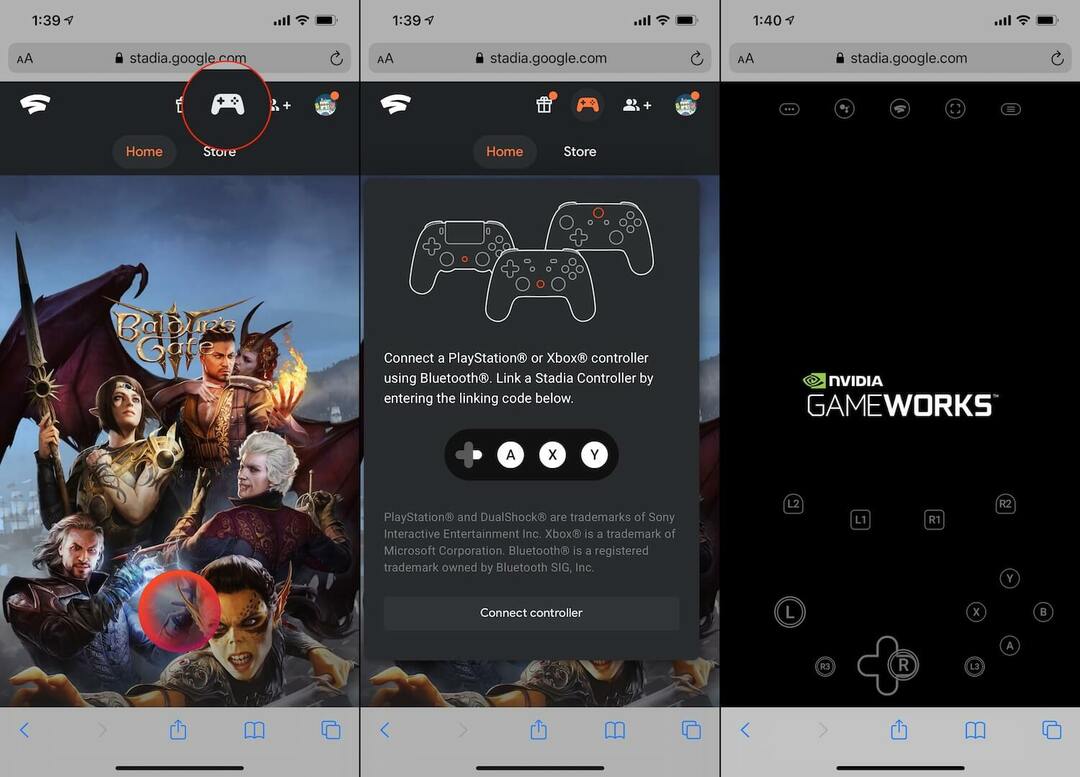
Füge Stadia zu deinem Startbildschirm hinzu, um ein flüssigeres Erlebnis zu erhalten
Sie können Stadia zwar direkt über den Browser weiterspielen, stellen jedoch möglicherweise fest, dass die App nicht wirklich ein Vollbilderlebnis ist. Es werden weiterhin Elemente von Safari angezeigt, die Ihr Wiedergabeerlebnis beeinträchtigen können. Da es sich jedoch um eine PWA handelt, können Sie die PWA „installieren“, indem Sie sie Ihrem Startbildschirm hinzufügen. So fügen Sie Stadia zu Ihrem Startbildschirm hinzu, um eine bessere Erfahrung und einen schnellen Zugriff zu ermöglichen.
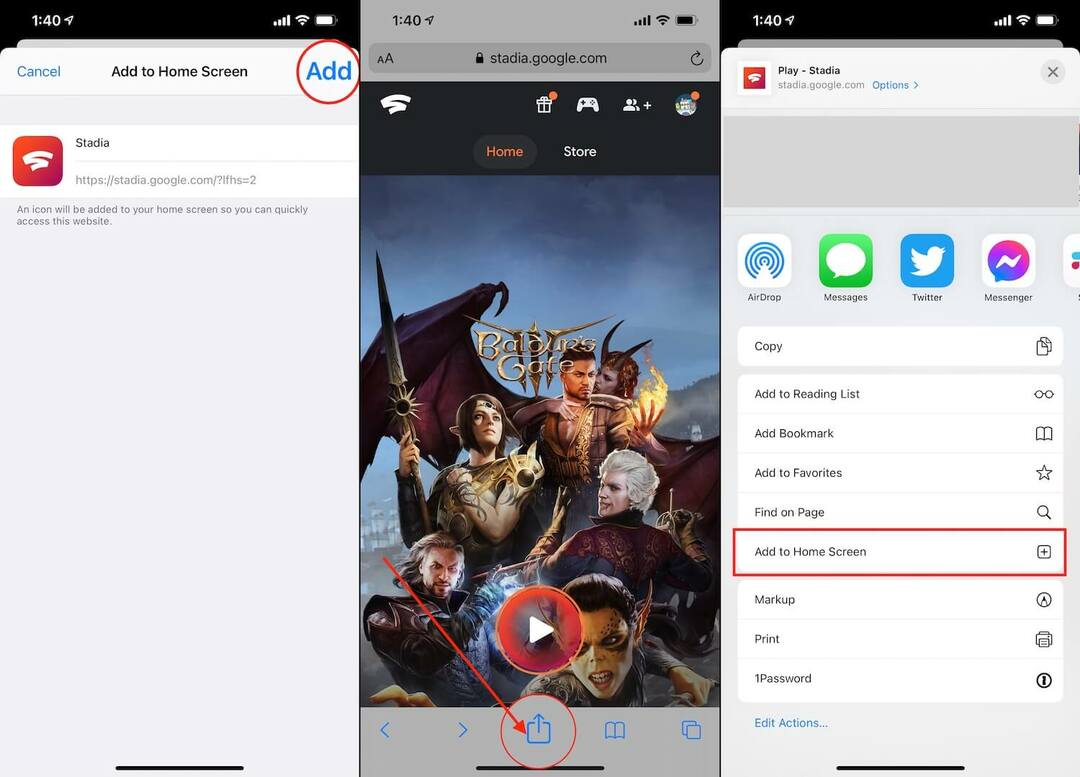
- Offen Safari auf Ihrem iPhone oder iPad.
- Navigieren Sie zu stadia.google.com.
- Tippen Sie auf die Teilen Symbol in der unteren Menüleiste.
- Scrollen Sie im angezeigten Menü nach unten und wählen Sie Zum Startbildschirm hinzufügen.
- Passen Sie den Titel an, wenn Sie möchten.
- Tippen Sie auf die Hinzufügen Schaltfläche in der oberen rechten Ecke.
Obwohl dies eine PWA ist, können Sie sie dennoch verschieben und Ihrem Spieleordner hinzufügen.
Welche Controller funktionieren mit Stadia?

Bevor Sie einfach eintauchen und Stadia spielen, gibt es ein paar Controller, die Sie sich ansehen sollten. Während Sony und Microsoft ihre Konsolen der nächsten Generation zusammen mit neuen Controllern veröffentlicht haben, sind diese noch nicht für die Zusammenarbeit mit Stadia zertifiziert. Das soll nicht heißen, dass dies nicht der Fall ist, da wir kürzlich gesehen haben, dass Updates den neuen DualSense-Controller von Sony unterstützen. Dies sind jedoch die Controller, die von Stadia offiziell unterstützt werden.
- Google Stadia-Controller – Dies ist eine offensichtliche Antwort, da Google Stadia ursprünglich nur verfügbar war, wenn Sie das Stadia Premier-Paket in die Hände bekommen konnten. Das Bundle enthält den Google-eigenen Controller sowie einen Chromecast Ultra zum Spielen auf Ihrem Fernseher. Aber jetzt können Sie den Controller selbst kaufen.
- DualShock 4 – Wir sind nicht hier, um zu sagen, dass der DualShock 4 besser ist als der Xbox One-Controller, aber es ist definitiv eine komfortable und beliebte Option. Außerdem gibt es eine ganze Reihe verschiedener Farben zur Auswahl, wenn Sie sie zum Einzelhandelspreis finden.
- Xbox One-Controller – Wir würden vermuten, dass fast jeder irgendwo einen Xbox-Controller herumliegen hat. Dies ist eine der beliebtesten Konsolen und die Einführung von Xbox Cloud Gaming hat an Popularität gewonnen.
Kannst du das Razer Kishi mit Stadia verwenden?

In unserem Tutorial zum Spielen von Cyberpunk 2077 auf dem iPhone haben wir das Razer Kishi als möglichen Controller empfohlen. Anstatt sich an Microsoft oder Sony zu orientieren, ist der Razer Kishi ein All-in-One-Gaming-Controller, der Ihr iPhone in ein mobiles Gaming-Biest verwandelt. Es ist also nur natürlich zu fragen, ob das Kishi mit Stadia funktioniert.
Nun, wenn Sie einen Controller ohne zusätzliche Halterung haben möchten, dann haben Sie Glück. In unseren Tests haben wir festgestellt, dass das Razer Kishi perfekt mit Stadia auf dem iPhone funktioniert. Dies ist also eine großartige und praktikable Option für Sie.
Koppeln Sie Ihren Controller mit Ihrem iPhone
Während es ist möglich, es wird nicht wirklich empfohlen, die Touch-Steuerung auf dem Bildschirm für Ihre Spiele zu verwenden. Aus diesem Grund empfehlen wir immer, einen Ersatzcontroller für Ihre aktuelle Spielekonsole mitzunehmen oder zu verwenden. Dies sind die Schritte, die Sie ausführen müssen, um Ihren Controller mit Ihrem iPhone oder iPad zu koppeln.
- Offen Einstellungen auf Ihrem iPhone oder iPad.
- Tippen Sie auf Bluetooth.
- Schalten Sie den Controller Ihrer Wahl ein.
- Versetzen Sie den Controller in den Pairing-Modus.
- Der Controller erscheint unter "Andere Geräte" aus dem Bluetooth-Pairing-Menü.
- Tippen Sie auf Ihren Controller, um ihn mit Ihrem iPhone oder iPad zu koppeln.
Andrew ist ein freiberuflicher Autor mit Sitz an der Ostküste der USA.
Er hat im Laufe der Jahre für eine Vielzahl von Websites geschrieben, darunter iMore, Android Central, Phandroid und einige andere. Jetzt verbringt er seine Tage damit, für ein HLK-Unternehmen zu arbeiten, während er nachts als freiberuflicher Autor arbeitet.